随着科技的发展,操作系统升级已成为常态。而制作一个可启动的U盘安装系统是一项必备技能。本文将为您提供关于如何制作和使用Win7系统安装启动U盘的详细指导。
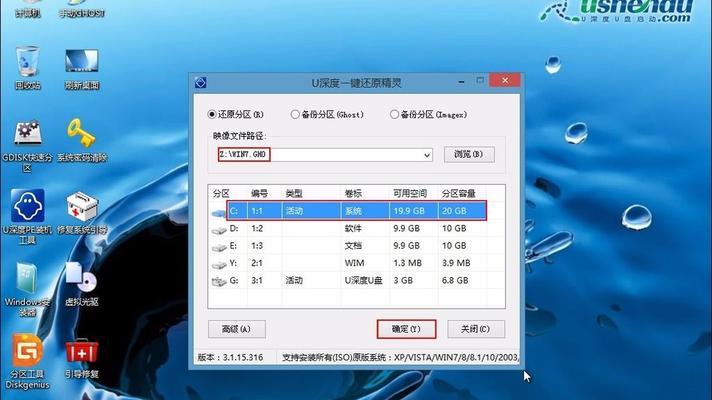
一:准备所需材料
在制作Win7系统安装启动U盘之前,您需要准备一个容量不小于4GB的U盘、一台已安装好Win7系统的电脑以及一个可用的U盘插口。
二:下载Win7镜像文件
您需要从官方或可信赖的渠道下载合适的Win7镜像文件,并保存在电脑的硬盘中。

三:下载和安装制作工具
在制作Win7系统安装启动U盘之前,您需要下载并安装一个专业的制作工具。推荐使用Rufus、WinToUSB等工具,这些工具非常简单易用且功能强大。
四:插入U盘并打开制作工具
将准备好的U盘插入电脑的U盘插口,并打开之前下载和安装的制作工具。
五:选择U盘和镜像文件
在制作工具的界面上,选择已插入的U盘作为目标设备,并浏览到之前下载好的Win7镜像文件所在位置。
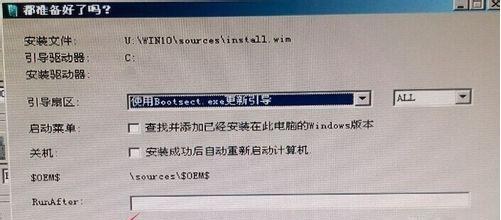
六:设置分区和格式化
在制作工具的设置中,选择适当的分区方案(MBR或GPT)以及文件系统(FAT32或NTFS)。点击开始按钮以开始制作启动U盘。
七:等待制作完成
根据U盘的速度和镜像文件的大小,制作过程可能需要一些时间。请耐心等待,不要中断制作过程。
八:设置电脑启动项
在制作完成后,将U盘插入需要安装Win7系统的电脑,并重启电脑。进入BIOS设置界面,将U盘设置为第一启动项。
九:进入系统安装界面
保存并退出BIOS设置后,电脑会自动重启并从U盘启动。进入Win7系统安装界面后,按照提示进行操作,选择合适的安装选项和目标分区。
十:系统安装过程
在接下来的几个步骤中,系统会自动进行文件拷贝、配置设置、软件安装等操作。请耐心等待系统安装过程完成。
十一:重启电脑
当系统安装完成后,电脑会自动重启。此时,可以将U盘拔出,系统将正常启动。
十二:系统初始化
在第一次启动Win7系统时,系统将会进行初始化设置。请根据个人需求进行相关设置,例如网络连接、用户账户等。
十三:安装驱动和常用软件
完成系统初始化后,您需要安装相应的驱动程序和常用软件,以确保系统正常运行并满足您的个人需求。
十四:备份重要数据
在使用新安装的Win7系统之前,建议您备份重要数据,以免发生意外导致数据丢失。
十五:完成Win7系统安装启动U盘制作
通过本文提供的步骤,您已成功制作和使用了Win7系统安装启动U盘。现在,您可以轻松地安装、升级或修复Win7系统了。
通过本文的指导,您了解了如何制作和使用Win7系统安装启动U盘。这个技能对于经常需要重装系统或修复系统问题的用户来说非常实用。记住准备好所需材料,下载并安装合适的制作工具,按照步骤操作,您就能轻松拥有一个可靠的Win7系统安装启动U盘。







